Paano Magdeposito at Mag-trade ng Forex sa XM
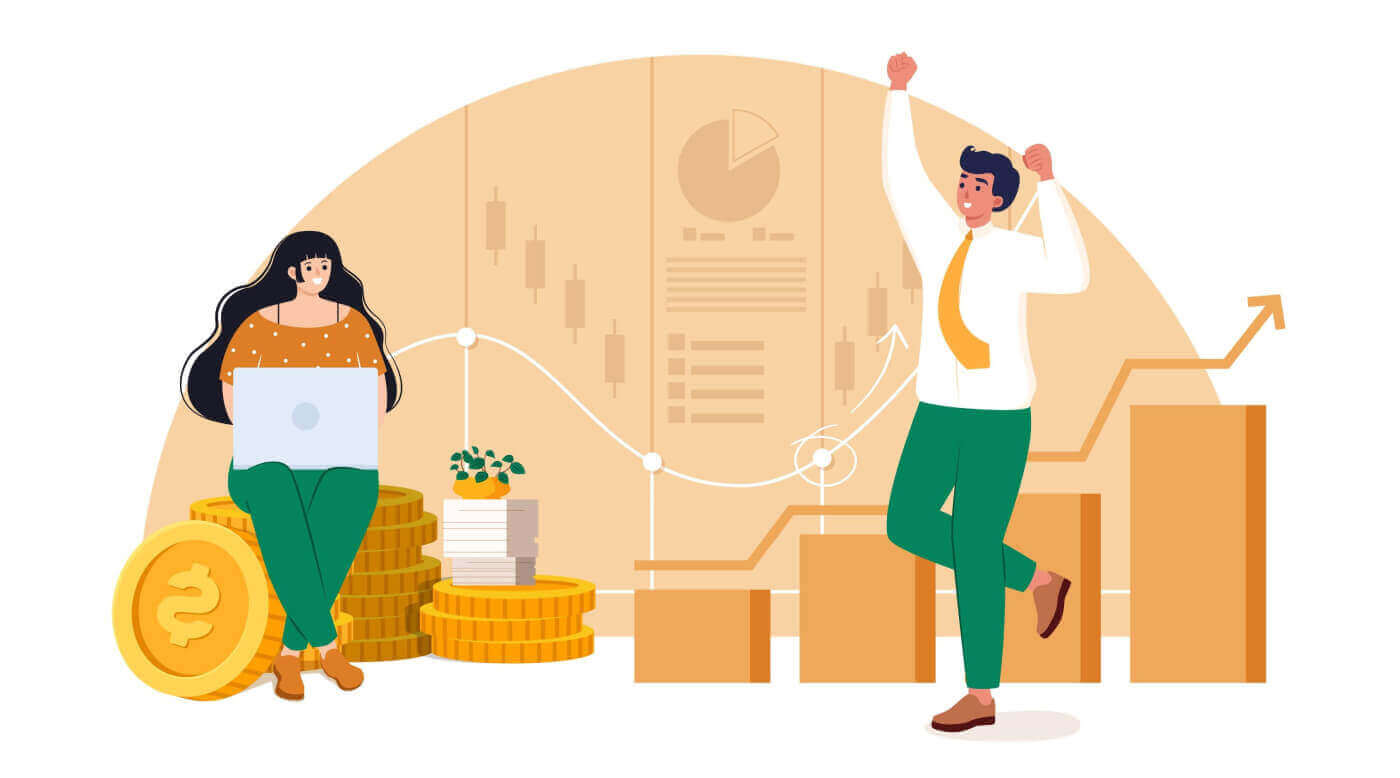
Paano magdeposito sa XM
Paano Magdeposito ng Pera
Mga Credit/Debit Card
Deposito sa Desktop
Upang magdeposito sa trading account ng XM, mangyaring sundin ang tagubilin sa ibaba.
1. Mag-login sa XM
Pindutin ang " Login ng Miyembro ".

Ilagay ang iyong MT4/MT5 ID at Password, Pindutin ang "Login".

2. Piliin ang paraan ng pagdedeposito “Mga Credit/Debit Card”
| Mga paraan ng pagdedeposito | Oras ng Pagpoproseso | Mga bayarin sa deposito |
|---|---|---|
|
Mga Credit/Debit Card |
Kaagad | Libre |
TANDAAN : Bago ka magpatuloy sa isang deposito sa pamamagitan ng credit/debit card, mangyaring tandaan ang sumusunod:
- Pakitiyak na ang lahat ng mga pagbabayad ay ginawa mula sa isang account na nakarehistro sa parehong pangalan ng iyong XM account.
- Ang lahat ng mga withdrawal, hindi kasama ang mga kita, ay maaari lamang ibalik sa credit/debit card kung saan sinimulan ang deposito, hanggang sa halagang nadeposito.
- Ang XM ay hindi naniningil ng anumang komisyon o bayad para sa mga deposito sa pamamagitan ng mga credit/debit card.
- Sa pamamagitan ng pagsusumite ng kahilingan sa deposito, pinahihintulutan mong ibahagi ang iyong data sa mga ikatlong partido, kabilang ang mga nagbibigay ng serbisyo sa pagbabayad, mga bangko, mga scheme ng card, regulator, tagapagpatupad ng batas, mga ahensya ng gobyerno, credit reference bureaus at iba pang mga partido na sa tingin namin ay kinakailangan upang iproseso ang iyong pagbabayad at/ o i-verify ang iyong pagkakakilanlan.
3. Ipasok ang halaga ng deposito at i-click ang "Deposit"

4. Kumpirmahin ang account ID at halaga ng deposito
I-click ang "Kumpirmahin" upang magpatuloy.

5. Ipasok ang lahat ng kinakailangang impormasyon upang tapusin ang Deposit
I- click ang "Bayaran Ngayon"

Ang halaga ng deposito ay agad na makikita sa iyong trading account.
Nahihirapan ka ba sa Deposito sa XM MT4 o MT5?
Makipag-ugnayan sa kanilang team ng suporta sa Livechat. Available ang mga ito nang 24/7.
Deposito sa Mobile Phone
1/ I-click ang button na “Deposit” mula sa Menu
Pagkatapos mag-log in sa My Account XM Group official account , i-click ang “Deposit” button sa menu sa kaliwang bahagi ng screen
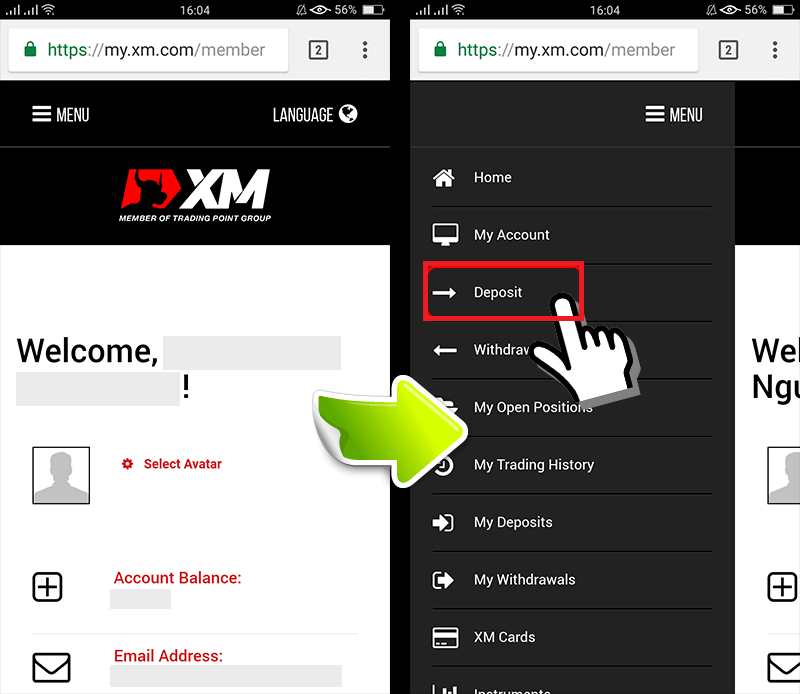
2/ Piliin ang paraan ng pagbabayad ng deposito Ang
mga credit/Debit card ay isang inirerekomendang pagbabayad para sa magdeposito dahil ito ay simple at nagbibigay-daan sa mabilis na pagdeposito. 3/ Ilagay ang halagang gusto mong i-deposito Gamitin ang iyong rehistradong pera sa pagbubukas ng account. Kung pinili mo ang trading currency ay USD, pagkatapos ay ilagay ang halaga ng deposito sa USD. Pagkatapos suriin ang XM Account ID at ang halaga ng pera na kailangan para magdeposito, ipasok ang halagang gusto mong i-deposito sa iyong account, i-click ang “Deposito” at ire-redirect ka sa edad ng pagbabayad. 4. Kumpirmahin ang account ID at halaga ng deposito
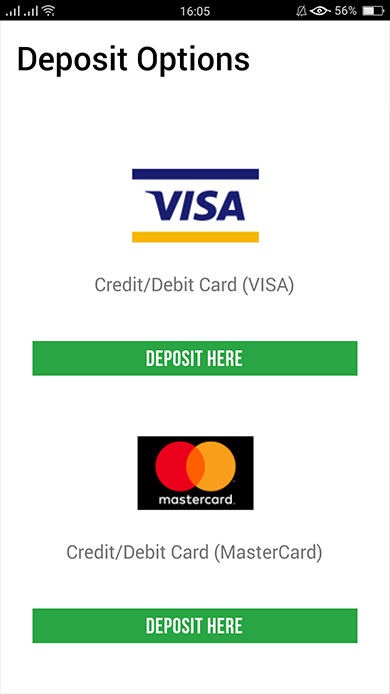
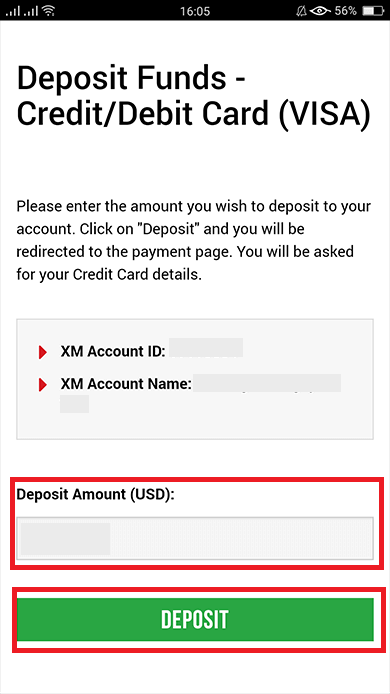
Kung tama ang impormasyon, i-click mo ang pindutang "Kumpirmahin".
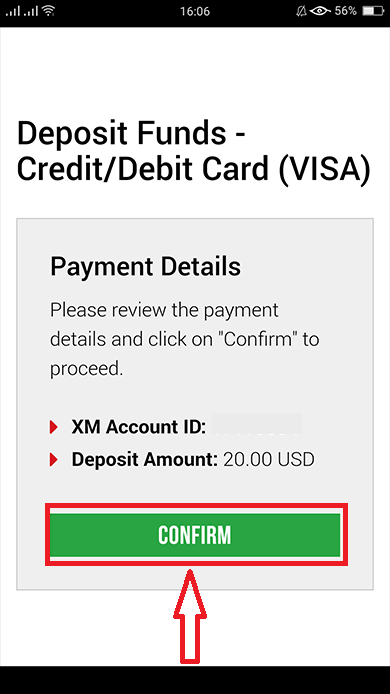
5/ Ipasok ang impormasyon ng mga Credit/Debit card
Mangyaring ipasok ang impormasyon ng iyong mga Credit/Debit card dahil awtomatikong ididirekta ka ng system sa pahina ng input ng impormasyon ng card.Kung ang iyong card ay nasingil dati, ang ilang impormasyon ay dapat na nailagay dati. Kumpirmahin ang impormasyon tulad ng petsa ng pag-expire, …siguraduhing tama ang lahat ng impormasyon.
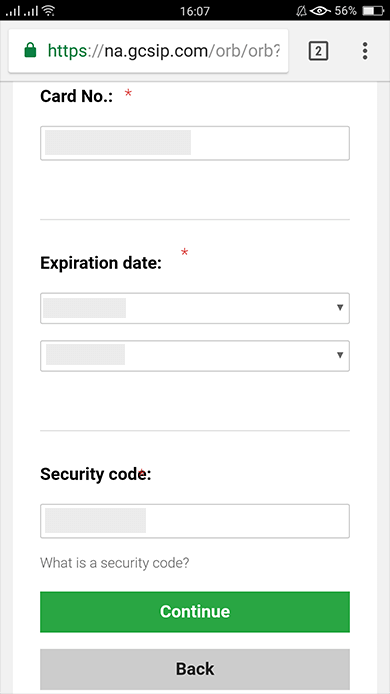
Kapag napunan na ang impormasyon, I-click ang button na “ Deposito ” may lalabas na mensahe “mangyaring maghintay habang pinoproseso namin ang iyong pagbabayad”.
Mangyaring huwag i-click ang Go back button sa browser habang pinoproseso ang pagbabayad.
Pagkatapos ay kumpleto na ang proseso.
Ang mga paraan ng pagdedeposito maliban sa pagbabayad sa mga Credit/Debit card ay hindi agad makikita.
Kung ang pagbabayad ay hindi makikita sa account, mangyaring makipag-ugnayan sa team ng suporta sa XM Group kung ang pagbabayad ay hindi makikita sa account.
Bilang karagdagan, kung ang iyong account ay idineposito mula sa isang banyagang bansa maliban sa iyong rehistradong permanenteng residenteng address, kakailanganin mong maglakip ng isang sheet ng mga detalye ng Credit/Debit card at isang larawan ng mga credit/Debit card sa koponan ng suporta para sa mga kadahilanang pangseguridad.
Pakitandaan na ang ilalapat ang mga probisyon sa itaas sa kaso ng mga Credit/Debit card na ibinigay sa ibang bansa o kapag naglalakbay sa ibang bansa.
Mga Elektronikong Pagbabayad
Upang magdeposito sa trading account ng XM, mangyaring sundin ang tagubilin sa ibaba.
1. Mag-login sa XM
Pindutin ang " Login ng Miyembro ".

Ilagay ang iyong MT4/MT5 ID at Password, Pindutin ang "Login".

2. Piliin ang mga paraan ng pagdedeposito na gusto mong i-deposito, halimbawa: Skrill
| Mga paraan ng pagdedeposito | Oras ng Pagpoproseso | Mga bayarin sa deposito |
|---|---|---|
| Mga Elektronikong Pagbabayad | Kaagad ~ sa loob ng 1 oras | Hindi matatanggap ng XM ang buong halaga na iyong idineposito dahil naniningil ang Skrill ng mga bayarin para sa pagproseso ng iyong transaksyon. Gayunpaman, sasakupin ng XM ang balanse ng anumang mga bayarin na sinisingil ng Skrill, na ikredito ang iyong account ng katumbas na halaga. |

TANDAAN : Bago ka magpatuloy sa isang deposito sa pamamagitan ng Skrill, mangyaring tandaan ang sumusunod:
- Pakitiyak na ang lahat ng mga pagbabayad ay ginawa mula sa isang account na nakarehistro sa parehong pangalan ng iyong XM account.
- Kung wala kang account sa Skrill at gustong magparehistro o matuto pa, mangyaring gamitin ang link na ito www.skrill.com.
- Sa pamamagitan ng pagsusumite ng kahilingan sa deposito, pinahihintulutan mong ibahagi ang iyong data sa mga ikatlong partido, kabilang ang mga nagbibigay ng serbisyo sa pagbabayad, mga bangko, mga scheme ng card, regulator, tagapagpatupad ng batas, mga ahensya ng gobyerno, credit reference bureaus at iba pang mga partido na sa tingin namin ay kinakailangan upang iproseso ang iyong pagbabayad at/ o i-verify ang iyong pagkakakilanlan.
3. Ipasok ang Skrill account, halaga ng deposito at i-click ang "Deposit"

4. Kumpirmahin ang account ID, Skrill account at halaga ng deposito
I-click ang "Kumpirmahin" upang magpatuloy.

5. Ilagay ang lahat ng kinakailangang impormasyon para matapos ang Deposito

Online Bank Transfer
Upang magdeposito sa trading account ng XM, mangyaring sundin ang tagubilin sa ibaba.
1. Mag-login sa XM
Pindutin ang " Login ng Miyembro ".

Ilagay ang iyong MT4/MT5 ID at Password, Pindutin ang "Login".

2. Piliin ang paraan ng pagdedeposito “Online Bank Transfer”
| Mga paraan ng pagdedeposito | Oras ng Pagpoproseso | Mga bayarin sa deposito |
|---|---|---|
| Online na Bank transfer | 3-5 araw ng trabaho | Libre |

TANDAAN : Bago ka magpatuloy sa isang deposito sa pamamagitan ng Online Bank Transfer, mangyaring tandaan ang sumusunod:
- Pakitiyak na ang lahat ng mga pagbabayad ay ginawa mula sa isang account na nakarehistro sa parehong pangalan ng iyong XM account.
- Ang XM ay hindi naniningil ng anumang komisyon o bayad para sa mga deposito sa pamamagitan ng online banking.
- Sa pamamagitan ng pagsusumite ng kahilingan sa deposito, pinahihintulutan mong ibahagi ang iyong data sa mga ikatlong partido, kabilang ang mga nagbibigay ng serbisyo sa pagbabayad, mga bangko, mga scheme ng card, regulator, tagapagpatupad ng batas, mga ahensya ng gobyerno, credit reference bureaus at iba pang mga partido na sa tingin namin ay kinakailangan upang iproseso ang iyong pagbabayad at/ o i-verify ang iyong pagkakakilanlan.
3. Piliin ang Pangalan ng Bangko, ilagay ang halaga ng deposito at i-click ang "Deposit"

4. Kumpirmahin ang account ID at halaga ng deposito
I-click ang "Kumpirmahin" upang magpatuloy.

5. Ilagay ang lahat ng kinakailangang impormasyon para matapos ang Deposito

Google Pay
Upang magdeposito sa trading account ng XM, mangyaring sundin ang tagubilin sa ibaba.
1. Mag-login sa XM
Pindutin ang " Login ng Miyembro ".

Ilagay ang iyong MT4/MT5 ID at Password, Pindutin ang "Login".

2. Piliin ang paraan ng pagdedeposito “Google Pay”

TANDAAN : Bago ka magpatuloy sa isang deposito sa pamamagitan ng Google Pay, pakitandaan ang sumusunod:
- Pakitiyak na ang lahat ng mga pagbabayad ay ginawa mula sa isang account na nakarehistro sa parehong pangalan ng iyong XM account.
- Pakitandaan na ang mga deposito sa Google Pay ay hindi maibabalik.
- Ang XM ay hindi naniningil ng anumang komisyon o bayarin para sa mga deposito sa pamamagitan ng Google Pay.
- Ang maximum na buwanang limitasyon ay USD 10,000.
- Sa pamamagitan ng pagsusumite ng kahilingan sa deposito, pinahihintulutan mong ibahagi ang iyong data sa mga ikatlong partido, kabilang ang mga nagbibigay ng serbisyo sa pagbabayad, mga bangko, mga scheme ng card, regulator, tagapagpatupad ng batas, mga ahensya ng gobyerno, credit reference bureaus at iba pang mga partido na sa tingin namin ay kinakailangan upang iproseso ang iyong pagbabayad at/ o i-verify ang iyong pagkakakilanlan.
3. Ipasok ang halaga ng deposito at i-click ang "Deposit"

4. Kumpirmahin ang account ID at halaga ng deposito
I-click ang "Kumpirmahin" upang magpatuloy.

5. Ilagay ang lahat ng kinakailangang impormasyon para matapos ang Deposito

Mga Madalas Itanong
Anong mga opsyon sa pagbabayad ang mayroon ako para magdeposito/mag-withdraw ng pera?
Nag-aalok kami ng malawak na hanay ng mga opsyon sa pagbabayad para sa mga deposito/pag-withdraw: sa pamamagitan ng maramihang mga credit card, maramihang mga elektronikong paraan ng pagbabayad, bank wire transfer, lokal na bank transfer, at iba pang paraan ng pagbabayad.
Sa sandaling magbukas ka ng isang trading account, maaari kang mag-log in sa aming Members Area, pumili ng paraan ng pagbabayad na gusto mo sa mga pahina ng Deposito/Withdrawal, at sundin ang mga tagubiling ibinigay.
Sa aling mga pera ako maaaring magdeposito ng pera sa aking trading account?
Maaari kang magdeposito ng pera sa anumang currency at awtomatiko itong mako-convert sa base currency ng iyong account, sa pamamagitan ng XM na umiiral na inter-bank na presyo.
Ano ang minimum at maximum na halaga na maaari kong i-deposito/i-withdraw?
Ang pinakamababang halaga ng deposito/pag-withdraw ay 5 USD (o katumbas na denominasyon) para sa maraming paraan ng pagbabayad na sinusuportahan sa lahat ng bansa. Gayunpaman, nag-iiba-iba ang halaga ayon sa paraan ng pagbabayad na iyong pinili at status ng validation ng iyong trading account. Maaari kang magbasa ng higit pang mga detalye tungkol sa proseso ng pagdeposito at pag-withdraw sa Members Area.
Gaano katagal bago makarating ang mga pondo sa aking bank account?
Depende ito sa bansang pinadalhan ng pera. Ang karaniwang bank wire sa loob ng EU ay tumatagal ng 3 araw ng trabaho. Maaaring tumagal ng hanggang 5 araw ng trabaho ang mga bank wire sa ilang bansa.
Gaano katagal ang pagdedeposito/pag-withdraw gamit ang credit card, e-wallet o anumang paraan ng pagbabayad?
Lahat ng deposito ay instant, maliban sa bank wire transfer. Ang lahat ng mga withdrawal ay pinoproseso ng aming back office sa loob ng 24 na oras sa mga araw ng negosyo.
Mayroon bang anumang deposito/withdrawal fees?
Hindi kami naniningil ng anumang mga bayarin para sa aming mga pagpipilian sa pagdeposito/pag-withdraw. Halimbawa, kung magdeposito ka ng USD 100 sa pamamagitan ng Skrill at pagkatapos ay mag-withdraw ng USD 100, makikita mo ang buong halaga ng USD 100 sa iyong Skrill account habang sinasagot namin ang lahat ng bayarin sa transaksyon sa parehong paraan para sa iyo.
Nalalapat din ito sa lahat ng mga deposito sa credit/debit card. Para sa mga deposito/pag-withdraw sa pamamagitan ng international bank wire transfer, sinasaklaw ng XM ang lahat ng mga bayarin sa paglilipat na ipinataw ng aming mga bangko, maliban sa mga deposito na nagkakahalaga ng mas mababa sa 200 USD (o katumbas na denominasyon).
Kung magdeposito ako ng mga pondo sa pamamagitan ng e-wallet, maaari ba akong mag-withdraw ng pera sa aking credit card?
Upang maprotektahan ang lahat ng partido laban sa panloloko at bilang pagsunod sa mga naaangkop na batas at regulasyon para sa pag-iwas at pagsugpo sa money laundering, ang patakaran ng aming kumpanya ay ibalik ang mga pondo ng mga kliyente sa pinanggalingan ng mga pondong ito, at dahil dito ang pag-withdraw ay ibabalik sa iyong e -wallet account. Nalalapat ito sa lahat ng paraan ng pag-withdraw, at ang pag-withdraw ay kailangang bumalik sa pinagmulan ng deposito ng mga pondo.
Paano Mag-trade ng Forex sa XM
Paano maglagay ng Bagong Order sa XM MT4
I-right click ang chart , Pagkatapos ay i-click ang “Trading" → piliin ang “New Order”.
O
I-double click ang currency na gusto mong mag-order sa MT4. Ang window ng Order ay lilitaw
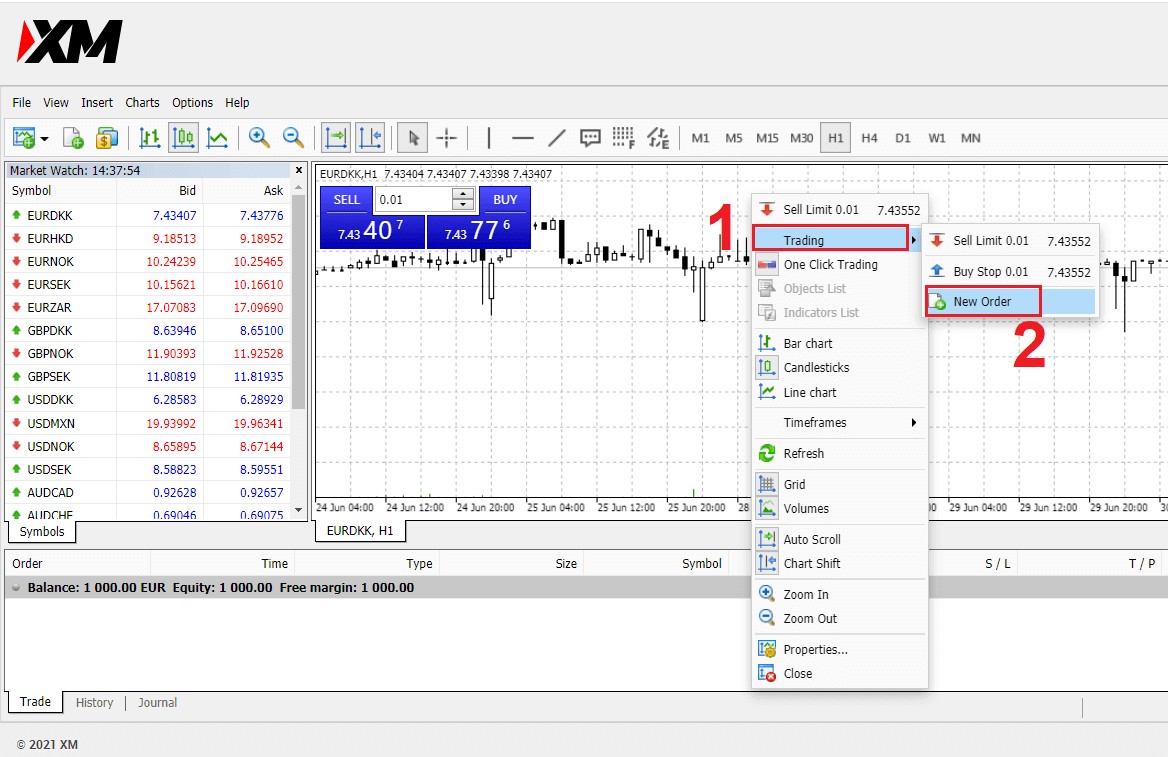
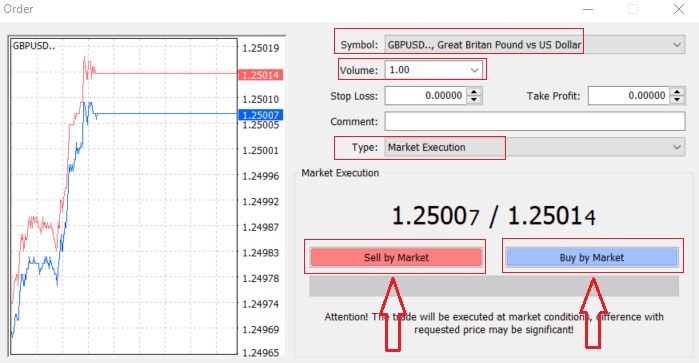
Simbolo: suriin ang simbolo ng Pera na nais mong i-trade ay ipinapakita sa kahon ng simbolo
Dami: kailangan mong magpasya sa laki ng iyong kontrata, maaari kang mag-click sa arrow at piliin ang volume mula sa mga nakalistang oprion ng drop- down box o left click sa volume box at i-type ang kinakailangang value
- Micro Account : 1 Lot = 1,000 units
- Standard Account : 1 Lot = 100,000 units
-
XM Ultra Account :
- Standard Ultra: 1 Lot = 100,000 units
- Micro Ultra: 1 Lot = 1,000 units
- Shares Account : 1 share
- Micro Account : 0.1 Lot (MT4), 0.1 Lot (MT5)
- Karaniwang Account : 0.01 Lot
-
XM Ultra Account :
- Standard Ultra: 0.01 Lot
- Micro Ultra: 0.1 Lot
- Shares Account : 1 Lot
Komento: hindi obligado ang seksyong ito ngunit magagamit mo ito upang matukoy ang iyong mga trade sa pamamagitan ng pagdaragdag ng mga komento
Uri : na nakatakda sa pagpapatupad ng merkado bilang default,
- Ang Market Execution ay ang modelo ng pagpapatupad ng mga order sa kasalukuyang presyo ng mga merkado
- Ginagamit ang Nakabinbing Order upang mag-set up ng presyo sa hinaharap kung saan nilalayong buksan ang iyong kalakalan.
Sa wakas, kailangan mong magpasya kung anong uri ng order ang bubuksan, maaari kang pumili sa pagitan ng isang sell at isang order sa pagbili. Ang
Sell by Market ay binuksan sa presyo ng bid at sarado sa ask price, sa ganitong uri ng order ay maaaring magdulot ng tubo ang iyong kalakalan kung bumaba ang presyo
. sa pamamagitan ng Market ay binuksan sa ask price at isinara sa presyo ng bid, sa ganitong uri ng order ang iyong kalakalan ay maaaring magbunga ng pagtaas ng presyo
Kapag nag-click ka sa Buy o Sell, ang iyong order ay agad na mapoproseso, maaari mong suriin ang iyong order sa Trade Terminal
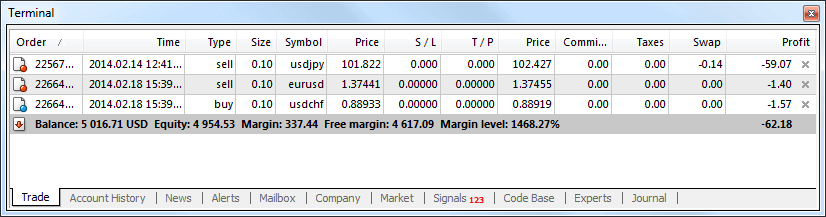
Paano maglagay ng mga Nakabinbing Order
Ilang Nakabinbing Order sa XM MT4
Hindi tulad ng mga instant execution order, kung saan ang isang trade ay inilalagay sa kasalukuyang presyo sa merkado, ang mga nakabinbing order ay nagbibigay-daan sa iyong magtakda ng mga order na bubuksan kapag ang presyo ay umabot sa isang nauugnay na antas, na pinili mo. Mayroong apat na uri ng mga nakabinbing order na available , ngunit maaari naming pangkatin ang mga ito sa dalawang pangunahing uri lamang:
- Mga order na umaasang masira ang isang partikular na antas ng merkado
- Mga order na umaasang babalik mula sa isang partikular na antas ng merkado
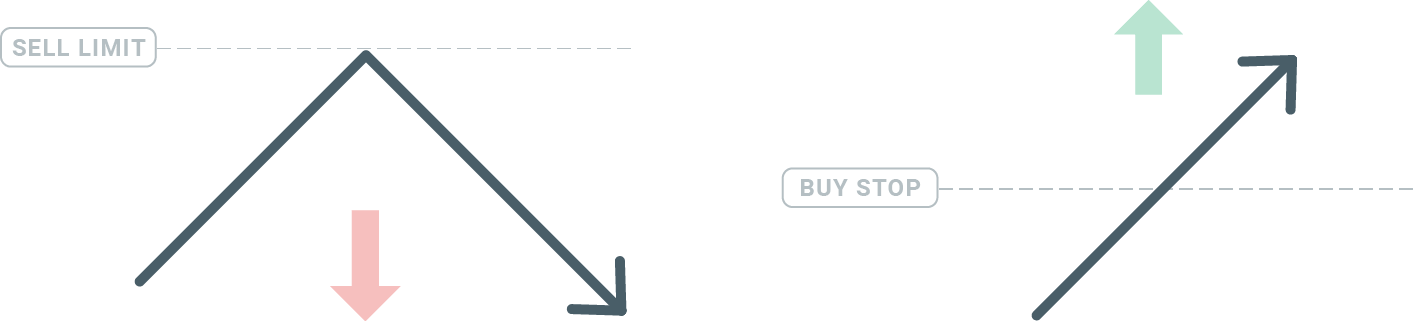
Bumili ng Stop
Binibigyang-daan ka ng Buy Stop order na magtakda ng buy order sa itaas ng kasalukuyang presyo sa merkado. Nangangahulugan ito na kung ang kasalukuyang presyo sa merkado ay $20 at ang iyong Buy Stop ay $22, isang buy o long position ang mabubuksan sa sandaling maabot ng market ang presyong iyon.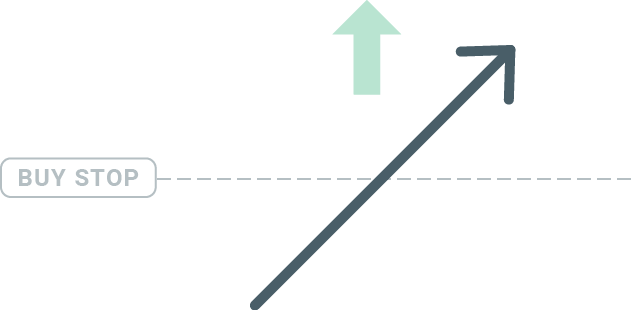
Sell Stop
Ang Sell Stop order ay nagpapahintulot sa iyo na magtakda ng sell order sa ibaba ng kasalukuyang presyo sa merkado. Kaya kung ang kasalukuyang presyo sa merkado ay $20 at ang iyong Sell Stop na presyo ay $18, isang sell o 'short' na posisyon ang mabubuksan sa sandaling maabot ng market ang presyong iyon.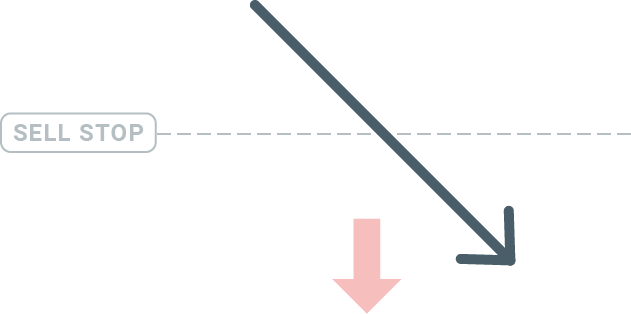
Limitasyon sa Pagbili
Ang kabaligtaran ng isang buy stop, ang Buy Limit order ay nagpapahintulot sa iyo na magtakda ng isang buy order sa ibaba ng kasalukuyang presyo sa merkado. Nangangahulugan ito na kung ang kasalukuyang presyo sa merkado ay $20 at ang iyong presyo ng Limitasyon sa Pagbili ay $18, pagkatapos ay sa sandaling maabot ng merkado ang antas ng presyo na $18, isang posisyon sa pagbili ang magbubukas.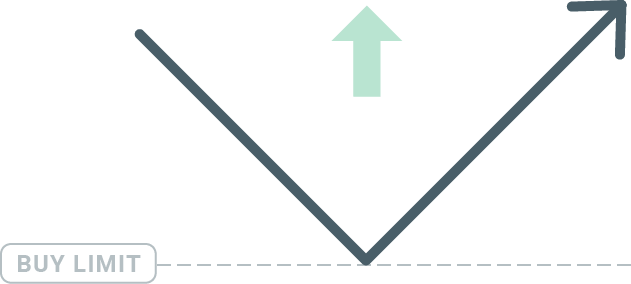
Limitasyon sa Pagbebenta
Sa wakas, pinapayagan ka ng Sell Limit order na magtakda ng sell order sa itaas ng kasalukuyang presyo sa merkado. Kaya't kung ang kasalukuyang presyo sa merkado ay $20 at ang itinakdang presyo ng Sell Limit ay $22, pagkatapos ay sa sandaling maabot ng market ang antas ng presyo na $22, isang sell position ang magbubukas sa market na ito.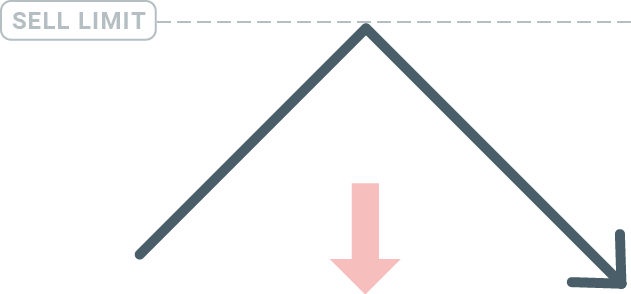
Pagbubukas ng mga Nakabinbing Order
Maaari kang magbukas ng bagong nakabinbing order sa pamamagitan lamang ng pag-double click sa pangalan ng market sa module ng Market Watch. Sa sandaling gawin mo ito, magbubukas ang bagong window ng order at magagawa mong baguhin ang uri ng order sa Nakabinbing order.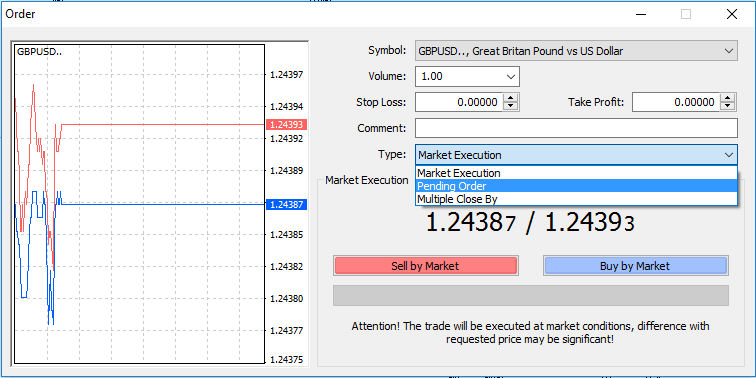
Susunod, piliin ang antas ng merkado kung saan isaaktibo ang nakabinbing order. Dapat mo ring piliin ang laki ng posisyon batay sa lakas ng tunog.
Kung kinakailangan, maaari kang magtakda ng petsa ng pag-expire ('Expiry'). Kapag naitakda na ang lahat ng parameter na ito, pumili ng kanais-nais na uri ng order depende sa kung gusto mong magtagal o maikli at huminto o limitahan at piliin ang button na 'Place'.
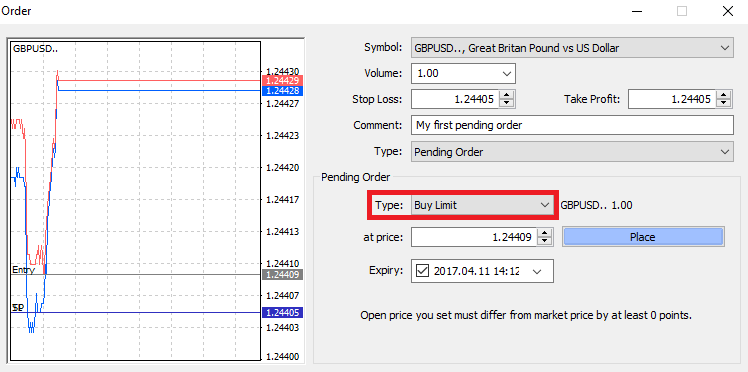
Gaya ng nakikita mo, ang mga nakabinbing order ay napakalakas na feature ng MT4. Ang mga ito ay pinaka-kapaki-pakinabang kapag hindi mo patuloy na napanood ang market para sa iyong entry point, o kung ang presyo ng isang instrumento ay mabilis na nagbabago, at hindi mo gustong palampasin ang pagkakataon.
Paano isara ang Mga Order sa XM MT4
Upang isara ang isang bukas na posisyon, i-click ang 'x' sa tab na Trade sa Terminal window.
O i-right-click ang line order sa chart at piliin ang 'close'.
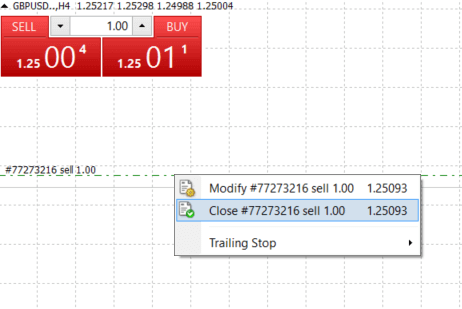
Kung gusto mong isara lamang ang isang bahagi ng posisyon, i-click ang right-click sa open order at piliin ang 'Modify'. Pagkatapos, sa field na Uri, piliin ang instant execution at piliin kung anong bahagi ng posisyon ang gusto mong isara.
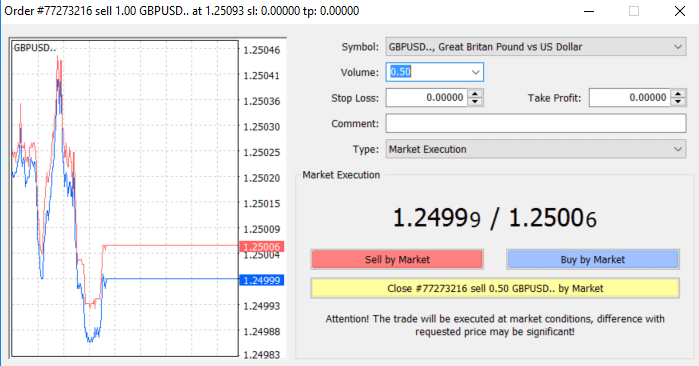
Gaya ng nakikita mo, ang pagbubukas at pagsasara ng iyong mga trade sa MT4 ay napaka-intuitive, at ito ay literal na tumatagal ng isang click lang.
Gamit ang Stop Loss, Take Profit at Trailing Stop sa XM MT4
Ang isa sa mga susi sa pagkamit ng tagumpay sa mga pamilihan sa pananalapi sa mahabang panahon ay ang maingat na pamamahala sa peligro. Iyon ang dahilan kung bakit ang stop loss at take profit ay dapat na mahalagang bahagi ng iyong trading.
Kaya tingnan natin kung paano gamitin ang mga ito sa aming MT4 platform upang matiyak na alam mo kung paano limitahan ang iyong panganib at i-maximize ang iyong potensyal sa pangangalakal.
Pagtatakda ng Stop Loss at Take Profit
Ang una at ang pinakamadaling paraan upang magdagdag ng Stop Loss o Take Profit sa iyong trade ay sa pamamagitan ng paggawa nito kaagad, kapag naglalagay ng mga bagong order.
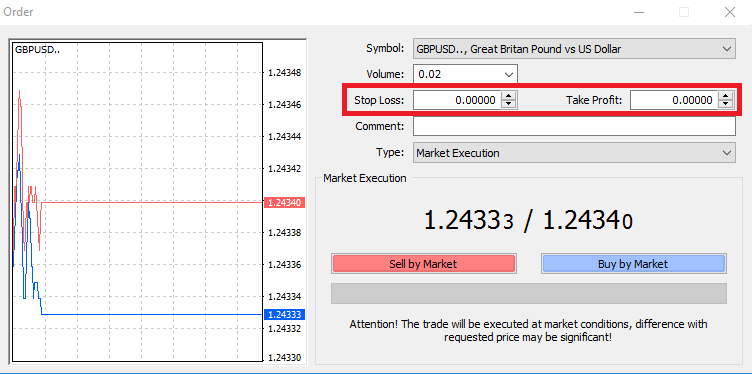
Upang gawin ito, ilagay lang ang iyong partikular na antas ng presyo sa Stop Loss o Take Profit na mga field. Tandaan na ang Stop Loss ay awtomatikong isasagawa kapag ang market ay gumagalaw laban sa iyong posisyon (kaya ang pangalan: stop losses), at ang mga antas ng Take Profit ay awtomatikong isasagawa kapag ang presyo ay umabot sa iyong tinukoy na target na kita. Nangangahulugan ito na nagagawa mong itakda ang iyong antas ng Stop Loss sa ibaba ng kasalukuyang presyo sa merkado at antas ng Take Profit sa itaas ng kasalukuyang presyo sa merkado.
Mahalagang tandaan na ang isang Stop Loss (SL) o isang Take Profit (TP) ay palaging konektado sa isang bukas na posisyon o isang nakabinbing order. Maaari mong ayusin ang pareho kapag nabuksan na ang iyong kalakalan at sinusubaybayan mo ang merkado. Ito ay isang proteksiyon na order sa iyong posisyon sa merkado, ngunit siyempre hindi sila kinakailangan upang magbukas ng bagong posisyon. Maaari mong palaging idagdag ang mga ito sa ibang pagkakataon, ngunit lubos naming inirerekomenda na palaging protektahan ang iyong mga posisyon*.
Pagdaragdag ng Stop Loss at Take Profit Level
Ang pinakamadaling paraan upang magdagdag ng mga antas ng SL/TP sa iyong nabuksan na posisyon ay sa pamamagitan ng paggamit ng linya ng kalakalan sa chart. Upang gawin ito, i-drag at i-drop lamang ang linya ng kalakalan pataas o pababa sa partikular na antas.
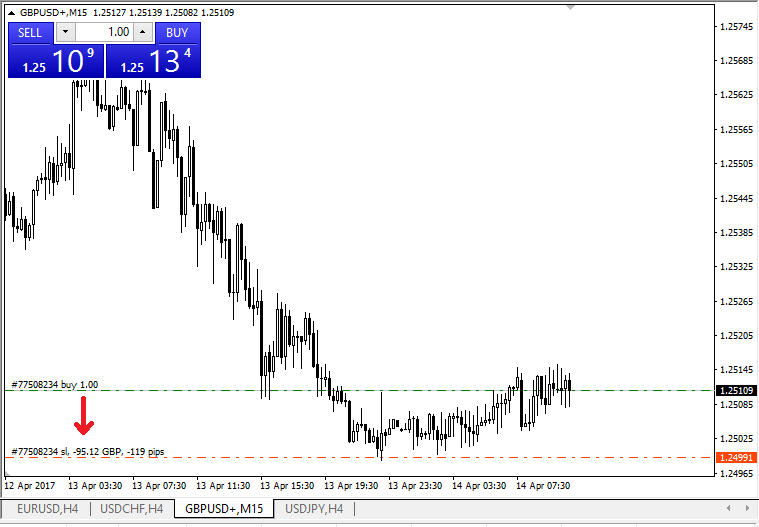
Kapag naipasok mo na ang mga antas ng SL/TP, lalabas ang mga linya ng SL/TP sa chart. Sa ganitong paraan maaari mo ring baguhin ang mga antas ng SL/TP nang simple at mabilis.
Magagawa mo rin ito mula sa ibabang 'Terminal' na module. Upang magdagdag o magbago ng mga antas ng SL/TP, i-right click lang sa iyong bukas na posisyon o nakabinbing order, at piliin ang 'Baguhin o tanggalin ang order'.
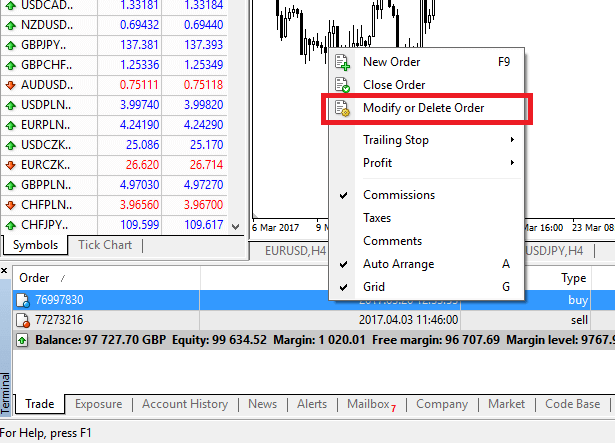
Ang window ng pagbabago ng order ay lilitaw at ngayon ay maaari mong ipasok/baguhin ang SL/TP ayon sa eksaktong antas ng merkado, o sa pamamagitan ng pagtukoy sa hanay ng mga puntos mula sa kasalukuyang presyo sa merkado.
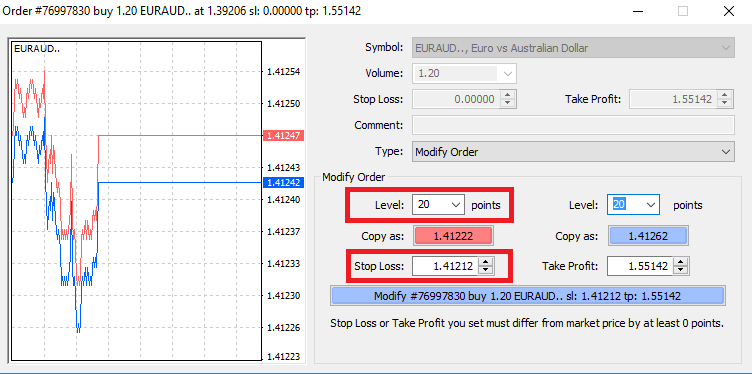
Paghinto ng paglalakad
Ang Stop Losses ay inilaan para sa pagbabawas ng mga pagkalugi kapag ang market ay gumagalaw laban sa iyong posisyon, ngunit sila ay makakatulong sa iyo na i-lock din ang iyong mga kita.
Bagama't ito ay maaaring tunog ng kaunti counterintuitive sa simula, ito ay talagang napakadaling maunawaan at master.
Sabihin nating nagbukas ka ng mahabang posisyon at ang merkado ay gumagalaw sa tamang direksyon, na ginagawang kumikita ang iyong kalakalan sa kasalukuyan. Ang iyong orihinal na Stop Loss, na inilagay sa antas na mas mababa sa iyong bukas na presyo, ay maaari na ngayong ilipat sa iyong bukas na presyo (upang maaari kang masira) o mas mataas sa bukas na presyo (para ikaw ay garantisadong tubo).
Upang gawing awtomatiko ang prosesong ito, maaari kang gumamit ng Trailing Stop.Maaari itong maging isang talagang kapaki-pakinabang na tool para sa iyong pamamahala sa peligro, lalo na kapag mabilis ang mga pagbabago sa presyo o kapag hindi mo masubaybayan ang merkado.
Sa sandaling maging kumikita ang posisyon, awtomatikong susundan ng iyong Trailing Stop ang presyo, na pinapanatili ang dating itinatag na distansya.
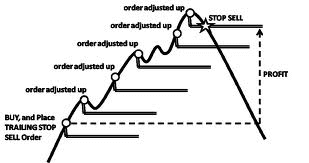
Kasunod ng halimbawa sa itaas, pakitandaan, gayunpaman, na ang iyong kalakalan ay kailangang magpatakbo ng tubo na sapat na malaki para sa Trailing Stop na umakyat sa itaas ng iyong bukas na presyo, bago matiyak ang iyong kita.
Ang mga Trailing Stop (TS) ay naka-attach sa iyong mga nabuksang posisyon, ngunit mahalagang tandaan na kung mayroon kang trailing stop sa MT4, kailangan mong magkaroon ng platform na bukas para ito ay matagumpay na maisakatuparan.
Upang magtakda ng Trailing Stop, i-right-click ang bukas na posisyon sa 'Terminal' na window at tukuyin ang iyong nais na halaga ng pip ng distansya sa pagitan ng antas ng TP at ang kasalukuyang presyo sa menu ng Trailing Stop.
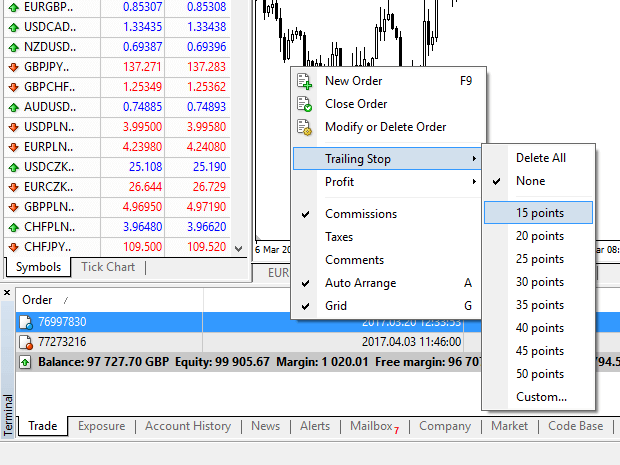
Aktibo na ngayon ang iyong Trailing Stop. Nangangahulugan ito na kung magbabago ang mga presyo sa kumikitang bahagi ng merkado, titiyakin ng TS na ang antas ng stop loss ay awtomatikong sumusunod sa presyo.
Ang iyong Trailing Stop ay madaling ma-disable sa pamamagitan ng pagtatakda ng 'Wala' sa menu ng Trailing Stop. Kung gusto mong mabilis na i-deactivate ito sa lahat ng nakabukas na posisyon, piliin lamang ang 'Delete All'.
Gaya ng nakikita mo, binibigyan ka ng MT4 ng maraming paraan para protektahan ang iyong mga posisyon sa ilang sandali lamang.
*Habang ang mga order ng Stop Loss ay isa sa mga pinakamahusay na paraan upang matiyak na ang iyong panganib ay pinamamahalaan at ang mga potensyal na pagkalugi ay pinananatili sa mga katanggap-tanggap na antas, hindi sila nagbibigay ng 100% na seguridad.
Ang mga stop loss ay malayang gamitin at pinoprotektahan nila ang iyong account laban sa masamang paggalaw ng merkado, ngunit mangyaring magkaroon ng kamalayan na hindi nila magagarantiya ang iyong posisyon sa bawat oras. Kung biglang pabagu-bago ng isip ang market at may mga gaps na lampas sa iyong stop level (tumalon mula sa isang presyo patungo sa susunod nang hindi nakikipagkalakalan sa mga antas sa pagitan), posibleng maisara ang iyong posisyon sa mas masamang antas kaysa sa hiniling. Ito ay kilala bilang price slippage.
Ang mga garantisadong stop loss, na walang panganib na madulas at matiyak na ang posisyon ay sarado sa antas ng Stop Loss na iyong hiniling kahit na ang isang market ay lumipat laban sa iyo, ay magagamit nang libre gamit ang isang pangunahing account.






